時間:2023-12-30 來源:互聯網 瀏覽量:
在使用Windows操作係統時,我們經常會遇到打開軟件時彈出的提示彈窗,這不僅影響使用體驗,還可能使我們的操作流程中斷,特別是在Win10係統中,這種彈窗提示更加頻繁。如何關閉Win10打開軟件時的彈窗提示呢?下麵將介紹一些簡單有效的方法,幫助您解決這一問題。無論是對於工作還是娛樂,關閉這些彈窗提示將使您的操作更加順暢,提高工作效率。接下來讓我們一起來了解這些方法吧。
具體步驟:
1.
右鍵單擊“此電腦”圖標,在右鍵菜單中選擇“屬性”。彈出的屬性窗口中,單擊“安全和維護”選項。
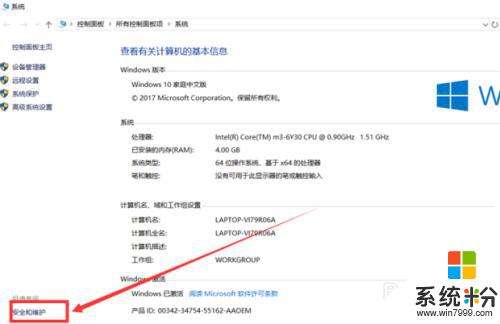
2.安全和維護界麵中,單擊“更改用戶賬戶設置控製”選項。

3.彈出的窗口中,將控製按鈕調到最下麵的一個格。單擊下方“確認”按鈕保存設置。
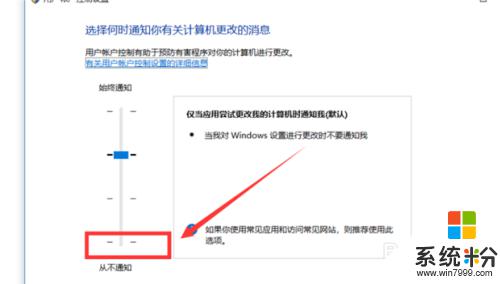
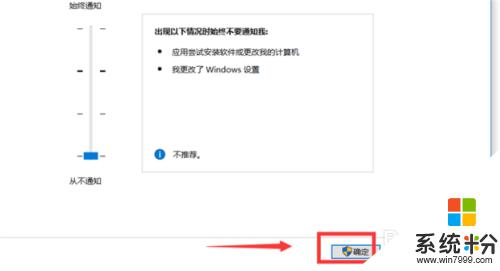
4.最後由於更改設置會有詢問窗口彈出,單擊“是”即可完成設置。
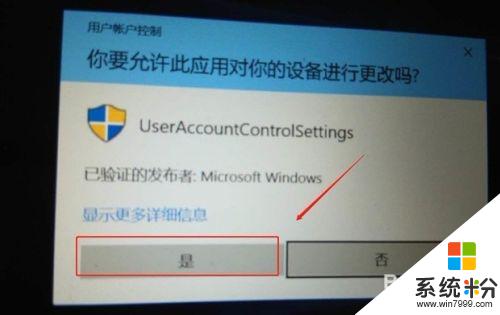
以上就是如何關閉Windows打開軟件的提示彈窗,如果你遇到了這種情況,你可以按照這篇文章中的步驟來解決問題,非常簡單快速。